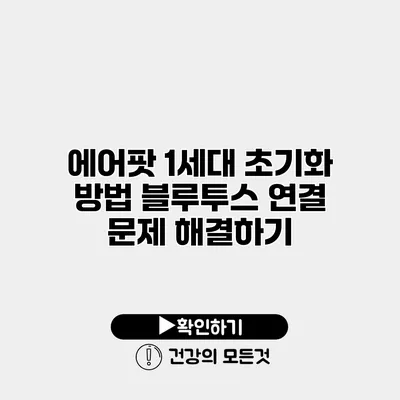에어팟 1세대는 많은 사용자들에게 사랑받는 무선 이어폰이죠. 그러나 사용하다 보면 연결 문제나 초기화가 필요할 때가 있습니다. 이번 포스팅에서는 에어팟 1세대 초기화 방법과 블루투스 연결 문제 해결하기에 대해 자세히 알아보려고 해요.
✅ 갤럭시 스마트폰에서 블루투스 문제를 간편하게 해결하는 방법을 알아보세요.
에어팟 초기화 방법
초기화란 무엇인가요?
초기화는 기기를 원래의 상태로 되돌리는 과정을 말해요. 에어팟의 성능을 회복하고, 블루투스 연결 문제를 해결하는 데 효과적이에요.
에어팟 초기화하는 방법
에어팟을 초기화하려면 다음 단계를 따라하세요:
- 에어팟을 충전 кей이스에 넣기: 에어팟을 충전하기 위해 케이스에 넣으세요.
- 케이스 뒷면 버튼 누르기: 케이스 뒷면에 있는 설정 버튼을 약 15초 동안 눌러주세요. 상태 표시등이 흰색으로 깜빡이다가 주황색으로 바뀌면 초기화가 완료된 거예요.
- 블루투스 연결 해제: 스마트폰, 태블릿 등에서 에어팟의 블루투스 연결을 해제하세요.
- 다시 연결하기: 에어팟을 다시 케이스에서 꺼내고, 블루투스 설정에서 연결을 시도해보세요.
예를 들어, 연결이 끊기거나 소리가 이상하다면 초기화를 시도하면 문제를 해결할 수 있어요.
✅ 갤럭시 스마트폰의 블루투스 문제를 간단히 해결하는 방법을 알아보세요.
블루투스 연결 문제 해결하기
일반적인 연결 문제
블루투스 연결 어려움은 여러 가지 원인으로 발생할 수 있어요. 일반적인 문제와 해결 방법은 다음과 같아요.
- 기기 간의 거리: 에어팟과 연결할 기기가 서로 멀리 떨어져 있으면 연결이 불안정해요.
- 다른 전자기기 간섭: Wi-Fi나 다른 블루투스 기기가 간섭을 일으킬 수 있어요.
- 소프트웨어 문제: 기기의 소프트웨어 업데이트가 필요할 수 있어요.
문제 해결 단계
이런 문제들을 해결하기 위한 단계는 다음과 같아요:
- 기기를 재부팅: 스마트폰, 태블릿 등을 재부팅해보세요.
- 블루투스 끄기: 기기에서 블루투스를 껐다가 다시 켜보세요.
- 연결된 기기 제거: 이전에 연결된 에어팟을 블루투스 목록에서 삭제하고 다시 연결해보세요.
- 소프트웨어 업데이트: 기기의 소프트웨어가 최신인지 확인하세요. 최신 업데이트를 무조건 적용하는 것이 좋답니다.
| 문제 유형 | 원인 | 해결 방법 |
|---|---|---|
| 연결 불안정 | 거리 문제 | 기기가 가까이 오도록 하기 |
| 소리 끊김 | 간섭 | 다른 기기 끄기 또는 사용하는 가능성 줄이기 |
| 블루투스 인식 안됨 | 소프트웨어 문제 | 장치 재부팅 및 업데이트 확인 |
✅ iOS에서 광고 차단하는 비법을 지금 바로 알아보세요!
에어팟을 잘 사용하기 위한 팁
- 손상을 방지하는 보관법: 에어팟을 충전할 때는 항상 케이스에 넣어 보관하세요.
- 정기적인 청소: 에어팟의 스피커 부분을 부드러운 천으로 정기적으로 닦아주세요.
- 배터리 관리: 배터리가 소모될 때는 규칙적으로 충전하는 것이 좋아요.
결론
오늘은 에어팟 1세대 초기화 방법과 블루투스 연결 문제 해결하기에 대해 살펴보았어요. 에어팟을 관리하는 것은 장기적으로 사용을 위한 중요한 단계입니다. 초기에 문제를 해결하면 훨씬 더 편리하게 사용할 수 있답니다. 다양한 방법을 시도해보고, 언제든지 필요할 때 초기화를 해보세요. 이제 여러분의 에어팟 사용이 더욱 원활해지길 바랄게요.
자주 묻는 질문 Q&A
Q1: 에어팟 초기화 방법은 무엇인가요?
A1: 에어팟을 초기화하려면 케이스에 에어팟을 넣고, 뒷면 버튼을 15초 동안 눌러 상태 표시등이 주황색으로 바뀌게 한 후 블루투스 연결을 해제하고 다시 연결하면 됩니다.
Q2: 블루투스 연결이 불안정한 이유는 무엇인가요?
A2: 블루투스 연결 불안정은 기기 간의 거리, 다른 전자기기 간섭, 또는 소프트웨어 문제 등 다양한 원인으로 발생할 수 있습니다.
Q3: 에어팟을 잘 사용하기 위한 팁은 무엇인가요?
A3: 에어팟을 잘 사용하려면 항상 케이스에 보관하고, 정기적으로 청소하며, 배터리를 규칙적으로 충전하는 것이 좋습니다.